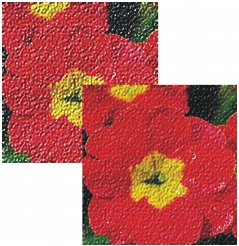
Collegamenti rapidi alle procedure di questa pagina:
• |
• |
La maggior parte degli effetti di Corel Painter viene applicata allo stesso modo:
• |
Selezionare il punto in cui applicare l’effetto.
|
• |
Selezionare un effetto specifico.
|
• |
Impostare le opzioni relative all’effetto e fare clic su OK per applicarlo
all’immagine.
|
Ogni effetto può avere diversi parametri e opzioni che richiedono l’uso di altre funzioni, come le selezioni, i livelli, i colori, le texture carta o le sfumature. Oltre a lavorare con altri pannelli, è possibile ottenere risultati ottimali dagli effetti se si comprendono a fondo i metodi di applicazione e il comando Dissolvi.
È possibile applicare effetti speciali a una selezione, a un livello o all’intera immagine.
• |
Se non c’è nessuna selezione attiva, l’effetto verrà applicato all’intera immagine.
|
• |
Se si intende applicare un effetto a un’area del quadro, usare qualsiasi strumento di
selezione per selezionare tale area prima di scegliere un comando per l'effetto. Per
ulteriori informazioni su questi strumenti, vedere Creare e salvare le selezioni.
|
• |
Per applicare un effetto a un livello, selezionare il livello prima di scegliere l’effetto.
Corel Painter applicherà l’effetto all’intero livello. Per ulteriori informazioni su
come selezionare un livello, vedere Selezionare i livelli.
|
• |
Se si applica un effetto a una forma, a un livello dinamico, a un livello di testo o a
un livello di riferimento, è prima necessario confermare il livello come livello di
immagine.
|
Quando si effettuano le prove di un effetto, è possibile modificare impostazioni come i colori, la carta, i pattern e le sfumature. A tal fine, prima di selezionare un effetto è necessario visualizzare tutti i pannelli necessari. Ad esempio, l’effetto Sovrapposizione colore combina la texture carta selezionata e il colore primario per definire la sovrapposizione. Se i pannelli Carte e Colore sono aperti quando si seleziona l’effetto, è possibile cambiare la grana della carta e i colori per creare sovrapposizioni diverse prima di applicare l’effetto all’immagine. Le eventuali modifiche alla carta o al colore appariranno nel riquadro Anteprima della finestra di dialogo Sovrapposizione colore. Le finestre di dialogo degli effetti possono essere spostate sullo schermo, se necessario, in modo da accedere agli altri pannelli.
Il comando Dissolvi consente di annullare una percentuale dell’ultimo effetto applicato all’immagine. Questa funzione è utile per controllare l’intensità di un effetto.
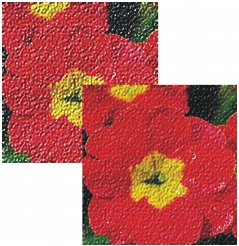
Usare il comando Dissolvi per annullare una percentuale dell’ultimo effetto.
| Per effettuare delle prove di dissolvenza |
1 |
Aprire un nuovo documento.
|
2 |
Dipingere un’immagine colorata oppure riempire la finestra del documento con un
pattern.
|
3 |
Selezionare un effetto, regolare le impostazioni e fare clic su OK per applicarlo.
|
4 |
Scegliere Modifica |
5 |
Nella finestra di dialogo Dissolvi, spostare il cursore.
|
L’immagine nel riquadro Anteprima cambia di conseguenza. |
6 |
Quando si è soddisfatti delle impostazioni, fare clic su OK per applicare l’effetto.
|
Se si cambia idea, scegliere Modifica |
All’inizio del menu Effetti, Corel Painter mostra gli ultimi due effetti applicati, in modo da poterli riapplicare velocemente. Per riapplicare gli ultimi due effetti, si può anche ricorrere alla tastiera.
| Per riapplicare un effetto utilizzato di recente |
• |
Effettuare una delle operazioni seguenti:
|
• |
Scegliere Effetti, quindi selezionare una delle opzioni nella parte superiore del
menu.
|
• |
Premere Comando+/ (Mac OS) o Ctrl+/ (Windows).
|
È inoltre possibile applicare un tasto di scelta rapida al comando dell'effetto
Penultimo effetto scegliendo Modifica |
Molte finestre di dialogo degli effetti di Corel Painter includono una casella di riepilogo Metodo per specificare un’origine o un metodo. L’origine determina come viene applicato un effetto ad aree diverse della stessa immagine. Una modifica più evidente è applicata alle aree più chiare dell’origine, e viceversa. Ad esempio, quando si usa il metodo Carta, l’effetto viene applicato in base alle aree chiare e scure della texture carta selezionata.
Le opzioni disponibili nella casella di riepilogo Metodo variano da un effetto all’altro. Le opzioni includono:
• |
Colore uniforme
|
• |
Carta
|
• |
Luminanza immagine
|
• |
Luminanza originale (origine di clonazione)
|
• |
Tratti pennello 3D
|
• |
Canale Alfa o maschera di livello (nota: l’ultima opzione è disponibile solo se il
documento include un canale o un livello con una maschera di livello).
|
Queste opzioni sono spiegate in dettaglio nella descrizione di ciascun effetto.
Nella maggior parte dei casi, i risultati delle diverse opzioni sono visualizzati nel riquadro Anteprima della finestra di dialogo di un effetto. Il modo migliore per capire l’effetto di queste opzioni sulle immagini è provarle.
|
|
Copyright 2012 Corel Corporation. Tutti i diritti riservati.